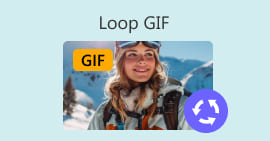Guida completa Come convertire video in GIF con i migliori strumenti
Sei stanco di scorrere all'infinito i feed dei social media e vedere le stesse vecchie immagini statiche? Perché non aggiungere un po' di vita alla tua presenza online con le GIF? Queste brevi animazioni in loop sono diventate sempre più popolari negli ultimi anni ed è facile capire perché. Non solo attirano l'attenzione, ma possono anche trasmettere emozioni o concetti complessi in un modo che un'immagine fissa semplicemente non può.
La grande notizia è che non è necessario essere un animatore professionista per creare le tue GIF. In questo post, ti mostreremo come trasforma il video in GIF, così puoi iniziare a condividere le tue animazioni personalizzate con il mondo e aumentare la tua visibilità online e attirare l'attenzione del tuo pubblico con animazioni accattivanti oggi stesso!

Parte 1. Converti video in GIF sul computer
Trasformare i video in GIF è un modo divertente e creativo per riutilizzare i contenuti esistenti. Se hai un video che ami ma non vuoi necessariamente condividerlo nella sua interezza, puoi facilmente convertirlo in GIF ed evidenziare un momento o una scena specifici. Ciò ti consente di dare nuova vita ai tuoi vecchi contenuti e mantenere la tua presenza online fresca ed eccitante. Pertanto, i seguenti programmi dimostreranno il processo su come creare una GIF da un video.
1. Video Converter Ultimate (modalità offline)
FVC Video Converter Ultimate è un'app desktop versatile che ti consente di convertire i video in vari formati, incluse le GIF. Con il creatore di GIF integrato, puoi facilmente trasformare i tuoi video preferiti in GIF condivisibili perfette per i social media, le app di messaggistica e altro ancora.
La funzione di creazione di GIF in FVC Video Converter Ultimate offre una gamma di opzioni di personalizzazione, inclusa la possibilità di selezionare l'ora di inizio e di fine del video, regolare la frequenza dei fotogrammi e le dimensioni della GIF e scegliere il numero di loop. Inoltre, puoi aggiungere filigrane di testo o immagine alle tue GIF per scopi di personalizzazione o branding. Per utilizzare questo creatore di GIF dal video, puoi seguire i passaggi indicati di seguito:
Passo 1. Prendi il programma e installa
Innanzitutto, devi avere il programma installato sul tuo computer. Per fare ciò, seleziona uno dei Download gratuito pulsanti sottostanti. Quindi, procedere con l'installazione del programma seguendo la procedura guidata di installazione. Successivamente, avvia il programma.
Download gratuitoPer Windows 7 o versioni successiveDownload sicuro
Download gratuitoPer MacOS 10.7 o versioni successiveDownload sicuro
Passaggio 2. Accedi al creatore di GIF
Ora che il programma è stato avviato e vi si accede, è ora possibile iniziare il processo accedendo a GIF Maker del programma. Vai al Cassetta degli attrezzi scheda e cercare il Creatore di GIF. Quindi, nell'interfaccia successiva, vedrai l'area di caricamento.

Passo 3. Carica un video
Questa volta, spunta il Video in GIF e seleziona il video che desideri convertire in GIF. Ti permetterà di selezionare dall'unità locale del tuo computer. Dopo aver selezionato il video di destinazione, ora puoi modificare il video e inizializzare come creare una GIF da un video.

Passaggio 4. Crea una GIF da un video
Una volta che hai accesso a GIF Maker, puoi tagliare il video caricato, modificare le dimensioni dell'output, regolare la frequenza dei fotogrammi o modificarlo. Inoltre, ti consente di abilitare o meno l'animazione in loop. Infine, spunta il Genera GIF pulsante se si è soddisfatti dell'output.

Professionisti
- Algoritmi avanzati di elaborazione video per la creazione di GIF di alta qualità.
- Regola la frequenza dei fotogrammi, le dimensioni e la qualità della GIF.
- Interfaccia user-friendly.
Contro
- La conversione può essere lenta, a seconda dell'hardware del computer.
2. GIMP
GIMP (GNU Image Manipulation Program) è un software di modifica delle immagini open source robusto e versatile che offre agli utenti un'ampia gamma di strumenti e funzionalità per la creazione e la manipolazione delle immagini. Una delle caratteristiche principali di GIMP è la sua capacità di creare GIF animate. Con questo creatore di video in GIF, puoi creare facilmente GIF animate combinando più immagini o fotogrammi in un'unica animazione. Puoi importare immagini in GIMP, aggiungere livelli e utilizzare le funzionalità di animazione per creare un'animazione fluida e senza interruzioni. Puoi anche aggiungere testo, forme e altri elementi alle tue GIF per renderle più interessanti e coinvolgenti. Per creare GIF da un video, guarda i passaggi seguenti.

Passo 1. Apri GIMP e importa il tuo file video andando su File > Aperto e scegliendo il file video che desideri utilizzare.
Passo 2. Una volta importato il video, GIMP ti chiederà di scegliere il frame rate. Seleziona la frequenza dei fotogrammi che desideri per la tua GIF, quindi fai clic Importare. Dovresti vedere i fotogrammi del video come livelli separati nel pannello Livelli. Puoi sbarazzarti di tutti i fotogrammi che non vuoi nella tua GIF facendo clic con il tasto destro su di essi e scegliendo Elimina livello.
Passaggio 3. Fai clic con il pulsante destro del mouse sul primo livello e scegli Livello duplicato dal menu.Scegli la copia e vai a Filtri > Animazione > Miscela. Imposta l'opacità del livello su 50% e imposta la modalità di fusione su Aggiunta.
Passaggio 4. Vai a File > Esporta come e scegli il formato file GIF per esportare la GIF. Assegna un nome al file e seleziona la cartella in cui desideri salvarlo. Assicurati di scegliere Come Animazionee il ritardo del fotogramma desiderato nella finestra di dialogo di esportazione. Puoi anche scegliere quante volte vuoi che la tua animazione si ripeta o se vuoi che si ripeta per sempre.
Professionisti
- Il video in GIF in GIMP è gratuito ed è open source.
- Disponibile su più piattaforme.
- Potenti strumenti di modifica delle immagini.
Contro
- Ripida curva di apprendimento.
- Mancanza di integrazione con altri software.
3. Convertitore video online gratuito
Se desideri convertire istantaneamente i tuoi video preferiti in GIF, puoi scegliere di utilizzare Convertitore video gratuito online da FVC. Ti consente di caricare molti formati di file video e convertirli in formati, incluso GIF. Pertanto, se stai cercando un convertitore da video a GIF online, dovresti prendere in considerazione l'utilizzo di questo strumento. Inoltre, il processo è semplice e non richiede molto tempo. Tutto quello che devi fare è caricare i file; la conversione è a portata di clic. Ora, ecco i passaggi su come trasformare un video in una GIF gratuitamente online.

Passo 1. Avvia un browser sul tuo computer e vai al sito Web ufficiale del programma. Dalla pagina principale, vedrai già il pulsante di caricamento.
Passo 2. Ora, premi il Aggiungi file da caricare pulsante e ti verrà chiesto di scaricare il programma di avvio per abilitare il caricamento. Installalo e sei a posto.
Passaggio 3. Successivamente, aggiungi il video selezionato dal tuo computer. Quindi, seleziona un formato impostando GIF come formato video di output.
Passaggio 4. Puoi selezionare l'icona a forma di ingranaggio accanto alla miniatura del video per regolare alcune impostazioni di output. Infine, premi il Convertire pulsante per trasformare il video in GIF.
Professionisti
- Converti file senza perdere qualità.
- Supporta molti formati di file.
Contro
- Dipendenza dalla connettività Internet.
Ezgif è uno strumento online gratuito che ti consente di ritagliare, ridimensionare, aggiungere testo o effetti e convertire tra diversi formati di immagini e video. Ha anche uno strumento per creare GIF che consente agli utenti di creare GIF animate da file video o sequenze di immagini. Nel complesso, Ezgif è uno strumento utile per l'editing di immagini e GIF di base e il suo strumento per la creazione di GIF semplifica la creazione di GIF animate. Ma potrebbe non essere utile per attività di modifica più complicate e il fatto che abbia limiti sulla dimensione e sul controllo del file potrebbe infastidire alcuni utenti. Scopri come creare una GIF con un video utilizzando questo programma attraverso i passaggi indicati di seguito.
4. EZGIF
Ezgif è uno strumento online gratuito che ti consente di ritagliare, ridimensionare, aggiungere testo o effetti e convertire tra diversi formati di immagini e video. Ha anche uno strumento per creare GIF che consente agli utenti di creare GIF animate da file video o sequenze di immagini. Nel complesso, Ezgif è uno strumento utile per l'editing di immagini e GIF di base e il suo strumento per la creazione di GIF semplifica la creazione di GIF animate. Ma potrebbe non essere utile per attività di modifica più complicate e il fatto che abbia limiti sulla dimensione e sul controllo del file potrebbe infastidire alcuni utenti. Scopri come creare una GIF con un video utilizzando questo programma attraverso i passaggi indicati di seguito.

Passo 1. Vai al sito EZGIF. Quindi, scegli tra le opzioni di EZGIF the Video in GIF.
Passo 2. Clic Scegli il file per caricare il file video che desideri trasformare in gif. Puoi anche inserire l'URL del video.
Passaggio 3. Dopo aver caricato il video, puoi utilizzare i cursori per scegliere dove inizia e finisce la GIF. Puoi anche utilizzare le opzioni per aggiungere testo, aggiungere filtri o modificare le dimensioni della gif.
Passaggio 4. Clicca il Converti in GIF pulsante quando sei soddisfatto delle impostazioni. Al termine della conversione, puoi fare clic su Scarica pulsante per salvare la tua gif.
Professionisti
- Fornisce una gamma di funzioni e a Editor GIF.
- Crea GIF da sequenze di immagini.
- Completamente gratuito da usare.
Contro
- Il sito Web visualizza annunci.
- Funzioni di modifica limitate.
Parte 2. Converti video in GIF su Android e iPhone
L'app mobile GIPHY è un potente strumento per creare e condividere GIF animate in movimento. Con l'app, puoi trasformare facilmente i tuoi video e foto in GIF che può essere utilizzato su social media, app di messaggistica e altro ancora. L'app fornisce inoltre l'accesso a una vasta libreria di GIF predefinite che possono essere cercate e condivise all'istante. Che tu stia cercando una GIF di reazione, un meme divertente o un simpatico clip di animali, lo troverai sicuramente su GIPHY. Segui le istruzioni per convertire i video in GIF su dispositivi Android e iOS.

Passo 1. Scarica l'app GIPHY dall'App Store (iOS) o da Google Play Store e installala sul tuo telefono (Android). Per creare una nuova GIF, apri l'app e tocca l'icona della fotocamera.
Passo 2. Scegli il video o le foto che desideri utilizzare per creare una GIF.
Passaggio 3. Usa l'editor per ritagliare parti del tuo video, aggiungere filtri, modificare la velocità o modificare le opzioni per il looping.
Passaggio 4. Tocca il pulsante che dice Crea GIF per creare la tua GIF. Una volta creata la GIF, puoi salvarla sul rullino fotografico o inviarla direttamente ai social media o alle app di messaggistica.
Professionisti
- Gratuito da usare.
- Compatibilità multipiattaforma.
- Vasta libreria di GIF predefinite.
Contro
- Problemi di Copyright.
- Lunghezza video limitata.
Parte 3. Domande frequenti sulla conversione di video in GIF
Come faccio a condividere la mia GIF dopo averla creata?
Dopo aver creato la GIF, puoi condividerla sui social media, app di messaggistica o altre piattaforme caricandola direttamente o utilizzando un collegamento al file. Molti strumenti per la creazione di GIF offrono anche opzioni di condivisione integrate per semplificare la condivisione della tua GIF con altri.
Quali sono i limiti della creazione di una GIF da un video?
La creazione di una GIF da un video può comportare una perdita di qualità, poiché le GIF hanno in genere una risoluzione inferiore e una tavolozza di colori limitata. Inoltre, potrebbero esserci limitazioni sulla lunghezza e le dimensioni della GIF risultante, a seconda dello strumento che stai utilizzando.
Qual è la lunghezza ideale per una GIF creata da un video?
La lunghezza ideale per una GIF creata da un video dipende dall'uso previsto e dalla piattaforma su cui verrà condivisa. Per le piattaforme di social media, la durata consigliata è in genere compresa tra 3 e 6 secondi.
Conclusione
Con la varietà di convertitori online, applicazioni software e app mobili disponibili per creare GIF da video, non è mai stato così facile condividere contenuti animati e divertenti con amici e follower. Per alcuni suggerimenti a creare GIF da un video Per quanto riguarda la qualità, è importante scegliere un video con una buona illuminazione, vibrazioni minime della fotocamera e una lunghezza adeguata alla piattaforma prevista.



 Video Converter Ultimate
Video Converter Ultimate Screen Recorder
Screen Recorder